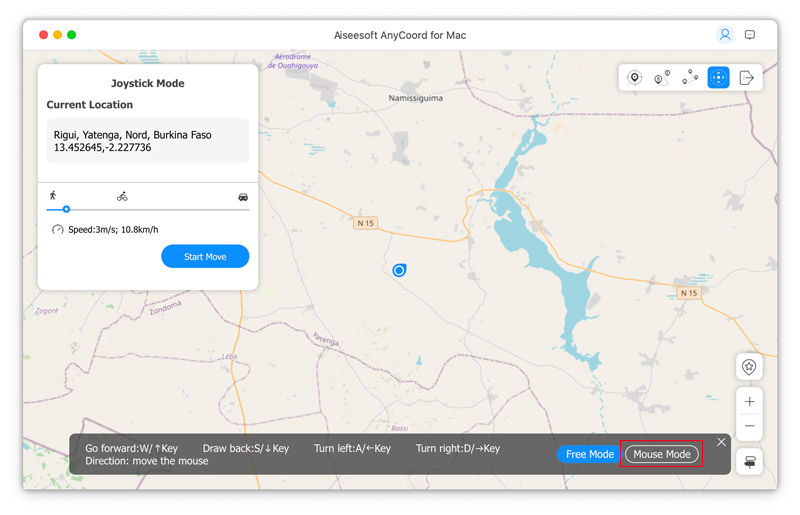Komma igång
Beskrivning
Aiseesoft AnyCoord är en kraftfull platsväxlare och spoofer för iOS-enheter. Du kan använda den här programvaran för att ändra eller dölja dina iPhone-platser, och du kan ställa in olika rörliga rutter för dina iOS-enheter baserat på dina behov.
Del 1. Anslut iPhone till datorn
steg 1 Gå in på den officiella webbplatsen för Aiseesoft AnyCoord och klicka på Gratis nedladdning för att ladda ner, installera och starta den på din dator.
steg 2 För att använda alla funktioner i AnyCoord kan du ange din e-postadress och registreringskod för att aktivera denna programvara.
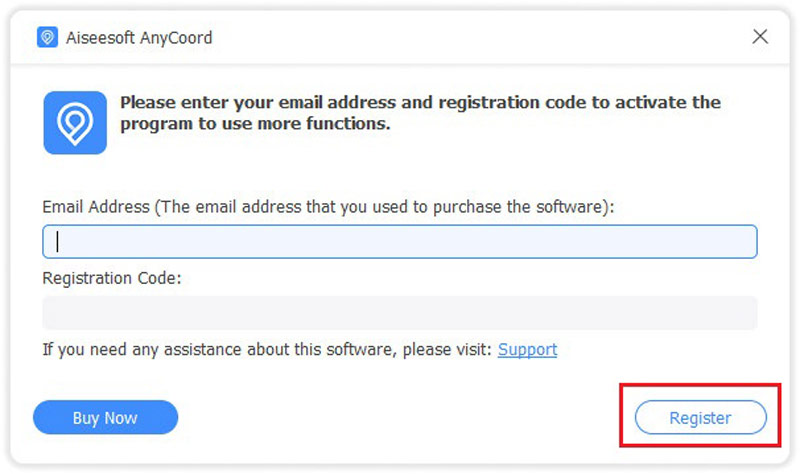
steg 3 För att ansluta din iPhone till datorn bör du klicka på Start knappen först och använd USB-kabeln för att upprätta anslutningen mellan iPhone och skrivbordet.

Obs: Ett popup-fönster visas i din iPhone när du har anslutit USB-kabeln till din iPhone och dator. Vänligen tryck på Litar.
Då kommer du att se gränssnittet som presenterar alla funktioner.
Del 2. Ändra GPS-plats
steg 1 För det första, välj Ändra plats knapp.

steg 2 Senare kommer en karta med din plats att laddas. Här kan du dra, zooma in och zooma ut kartan för att kolla in andra platser på kartan.

steg 3 För att ändra GPS-platsen för din iPhone bör du ange eller söka efter destinationen du vill ha i fältet, som finns i det övre vänstra hörnet av fönstret. Klicka sedan på Bekräfta Ändra för att avsluta platsändringen.

Du kan också välja destination på kartan genom att klicka på den. Och klicka Flytta till och ändra platsen för din iPhone.

Om du behöver kontrollera eller hantera registreringen av GPS-positionsändring kan du klicka Hantera historik.

Eller om du vill behålla några destinationer så att du kan använda dem när som helst i framtiden, kan du samla dem.
Del 3. Simulera GPS-rörelser med anpassad rutt
Använd One-stop Mode
Om du vill låta GPS-positionen för din iPhone röra sig längs med rutten kan du använda One-stop Mode.
steg 1 Välja One-stop-läge på AnyCoords gränssnitt.
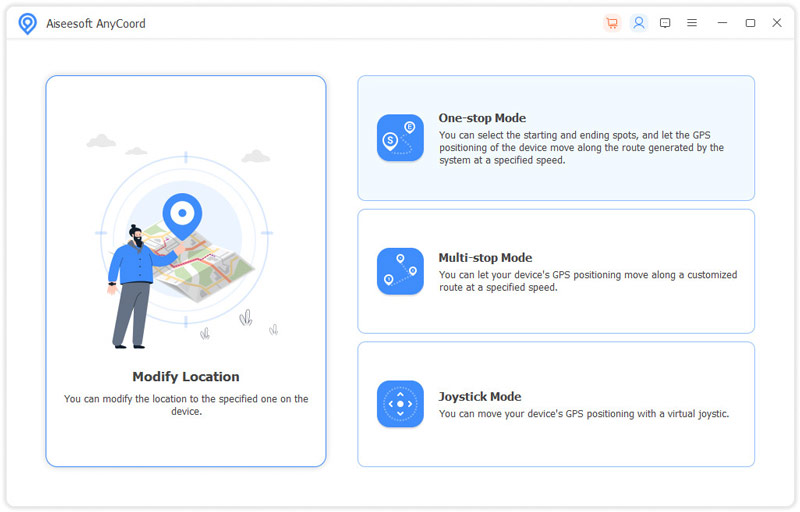
Eller så kan du klicka på One-stop-läge ikonen i det övre högra hörnet av kartan.
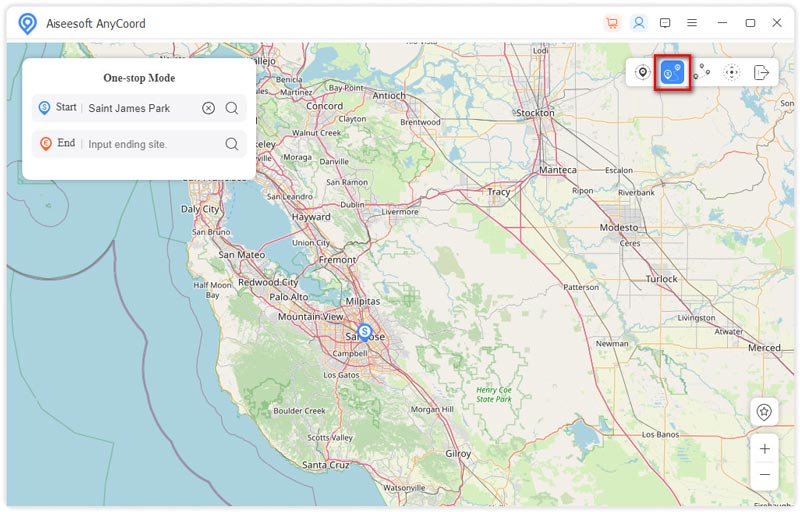
steg 2 Ange sedan startpunkten och slutpunkten för din rutt. AnyCoord kommer att designa och välja ett rörelsespår åt dig.
Dessutom kan du klicka på webbplatsen på kartan och välja Använd utgångspunkten för att få den här sidan att bli startsidan.
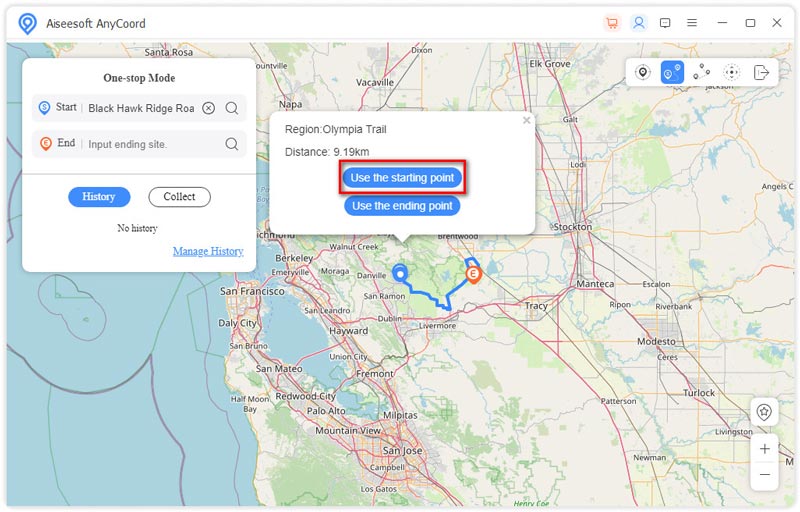
Slutligen kan du klicka på Börja flytta knappen för att få din iPhone-plats att röra sig längs en simulerad rutt.
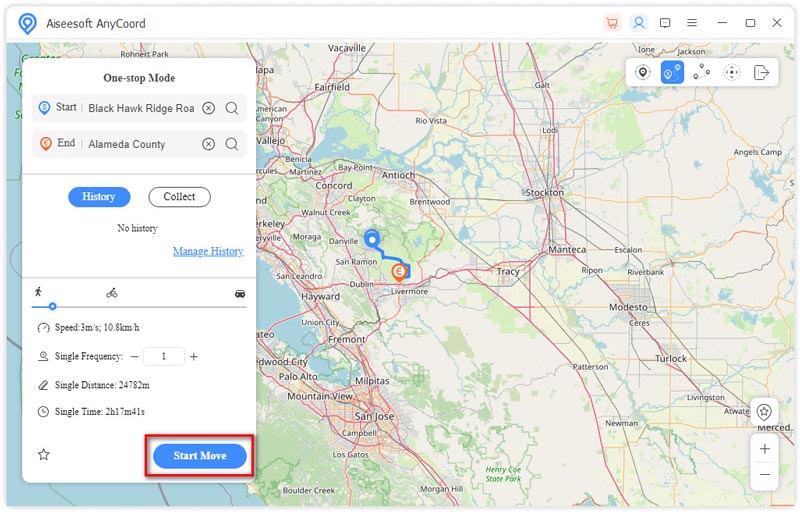
Dessutom kan du justera rörelsehastigheten genom att dra platsen på fältet och ställa in rörelsetiderna genom att mata in numret.
Använd Multi-stop Mode
Du kan använda det här läget när du vill flytta din iPhones GPS-plats och passera olika utvalda punkter.
steg 1 Välja Flerstoppsläge på gränssnittet först.

Du kan också klicka på Flerstoppsläge ikonen i det övre högra hörnet av kartan.
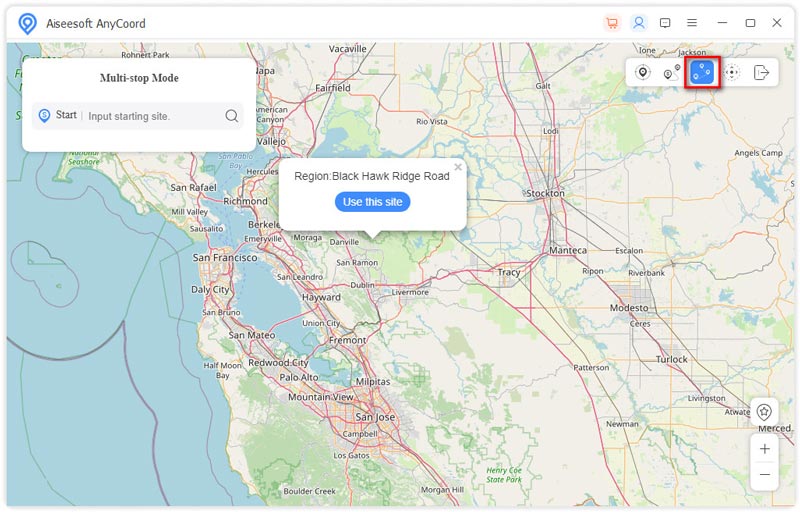
steg 2 Senare måste du välja webbplatser baserat på dina behov genom att klicka på webbplatserna på kartan med musen och klicka Använd den här webbplatsen.
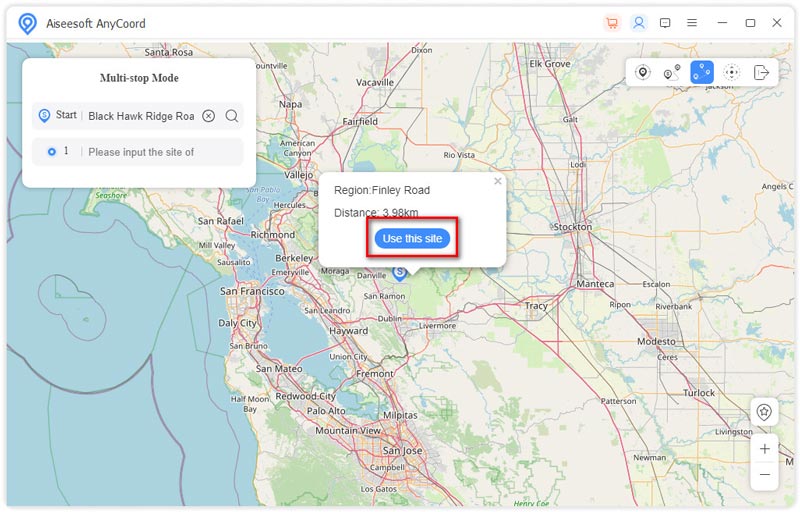
Och klicka sedan på Börja flytta för att flytta GPS-platsen.
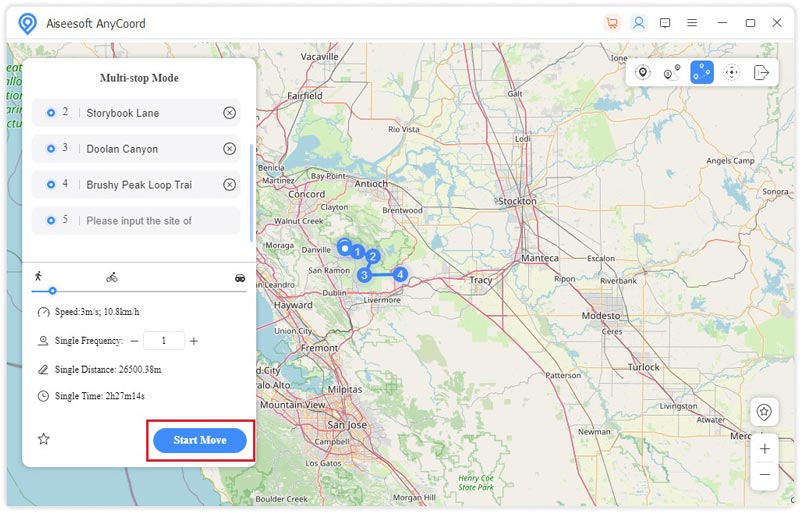
Använd joystickläge
Om du vill flytta GPS-positionen för dina iOS-enheter utan begränsning av rutter kan du använda Joystick Mode.
steg 1 För att flytta GPS-platsen fritt bör du välja Joystick-läge knappen i AnyCoords gränssnitt.
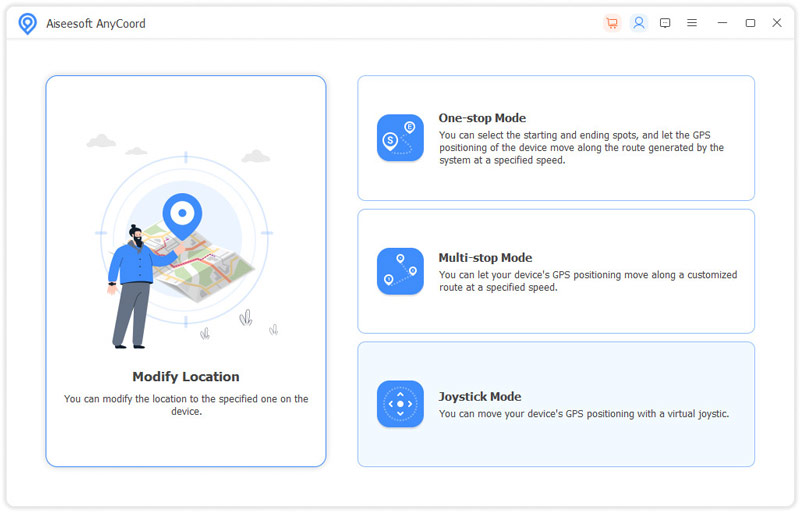
Du kan välja Joystick-läge ikonen på kartan också.
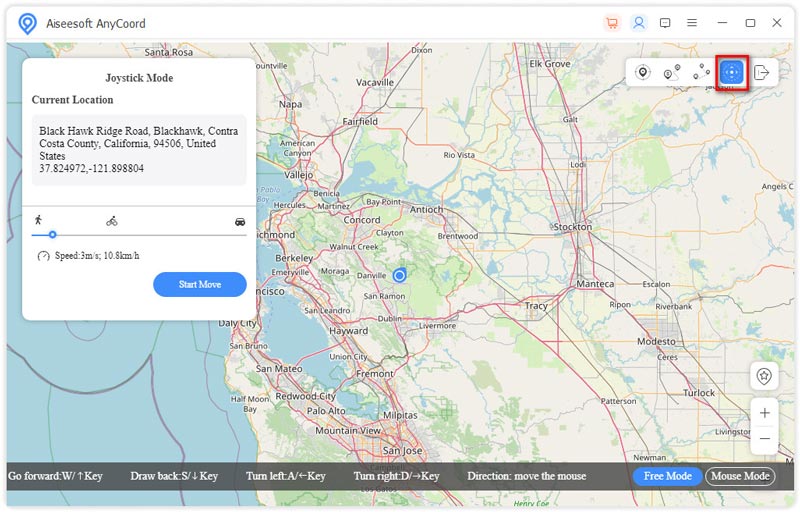
steg 2 Sedan kan du använda musen eller tangentbordet för att styra din iPhones rörelseväg för att ändra riktningar och platser för din rörelse.
Om du vill använda tangentbordet för att styra den rörliga rutten måste du välja Fritt läge.
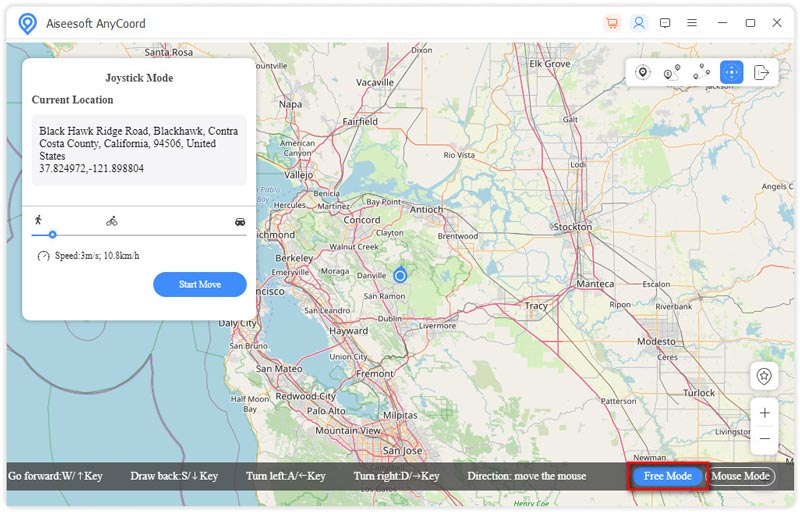
Om du vill använda musen för att styra den rörliga rutten måste du välja Musläge.
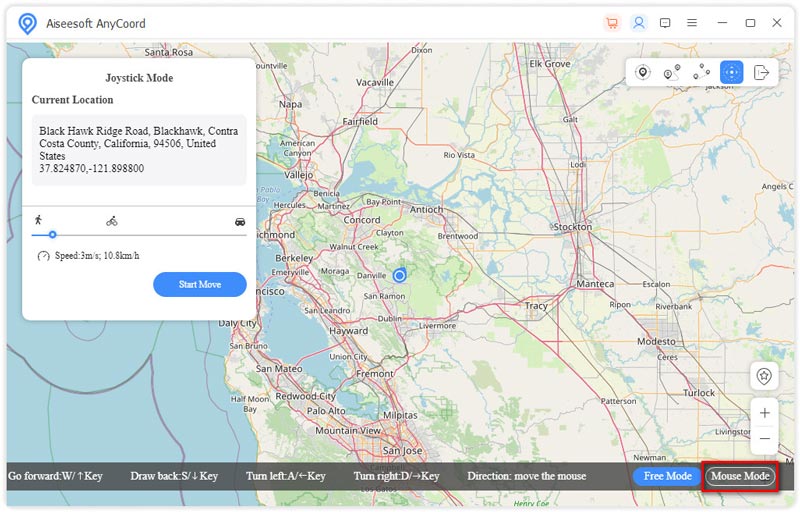
Beskrivning
Aiseesoft AnyCoord är en kraftfull platsväxlare och spoofer för iOS-enheter. Du kan använda den här programvaran för att ändra eller dölja dina iPhone-platser, och du kan ställa in olika rörliga rutter för dina iOS-enheter baserat på dina behov.
Del 1. Anslut iPhone till datorn
steg 1 Gå in på den officiella webbplatsen för Aiseesoft AnyCoord och klicka på Gratis nedladdning för att ladda ner, installera och starta den på din dator.
steg 2 För att använda alla funktioner i AnyCoord kan du ange din e-postadress och registreringskod för att aktivera denna programvara.
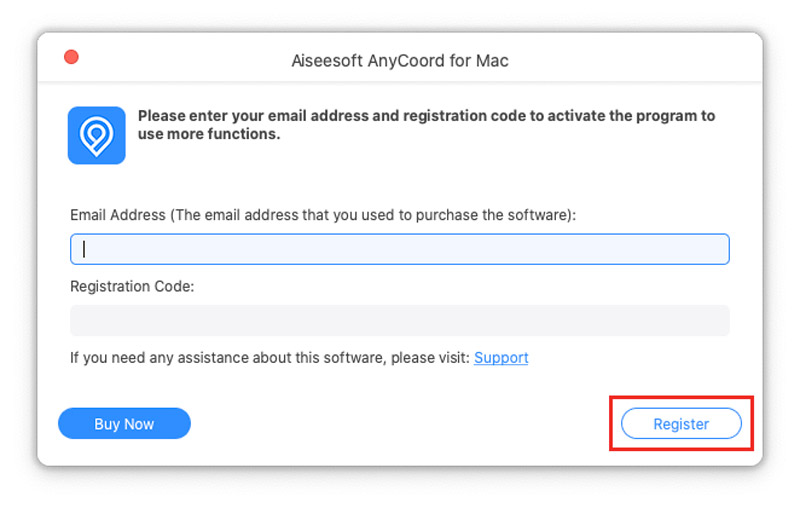
steg 3 För att ansluta din iPhone till datorn bör du klicka på Start knappen först och använd USB-kabeln för att upprätta anslutningen mellan iPhone och skrivbordet.
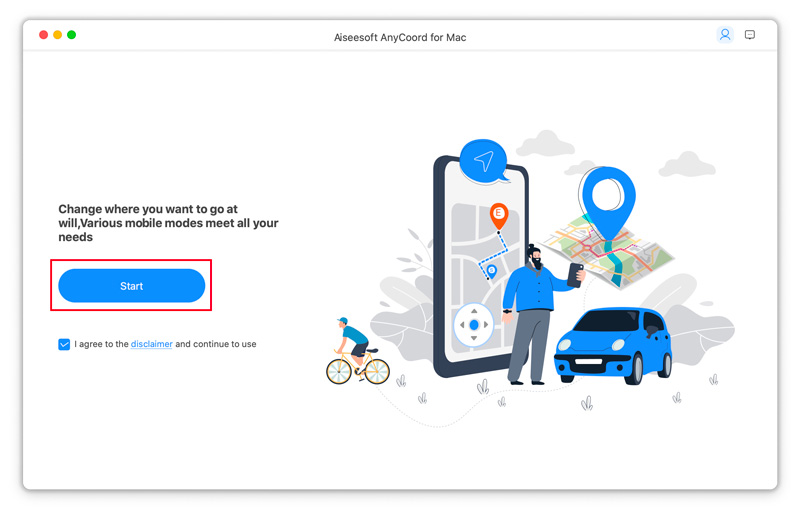
Obs: Ett popup-fönster visas i din iPhone när du har anslutit USB-kabeln till din iPhone och dator. Vänligen tryck på Litar.
Då kommer du att se gränssnittet som presenterar alla funktioner.
Del 2. Ändra GPS-plats
steg 1 För det första, välj Ändra plats knapp.
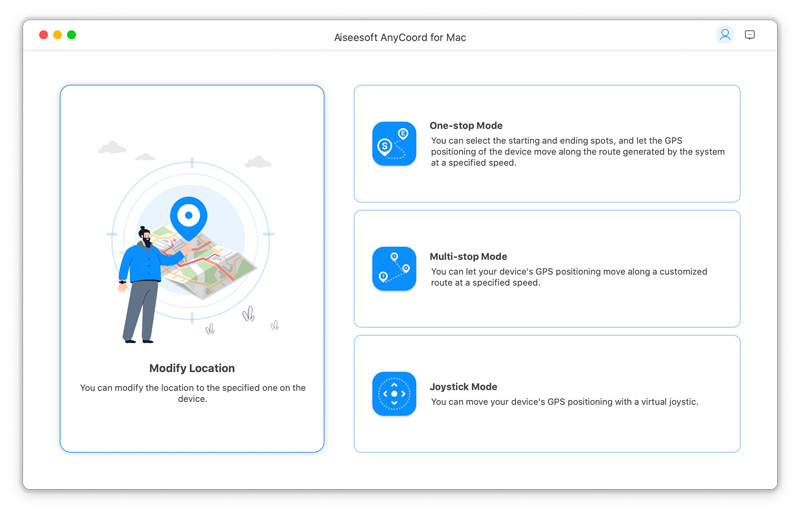
steg 2 Senare kommer en karta med din plats att laddas. Här kan du dra, zooma in och zooma ut kartan för att kolla in andra platser på kartan.
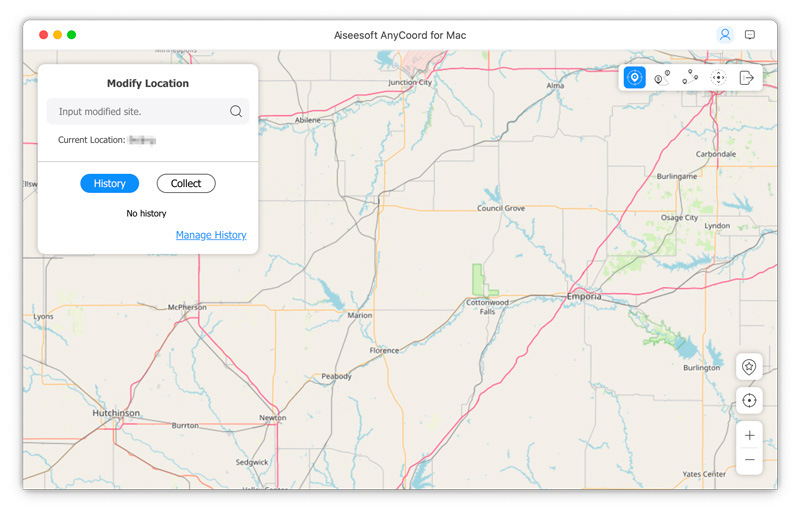
steg 3 För att ändra GPS-platsen för din iPhone bör du ange eller söka efter destinationen du vill ha i fältet, som finns i det övre vänstra hörnet av fönstret. Klicka sedan på Bekräfta Ändra för att avsluta platsändringen.
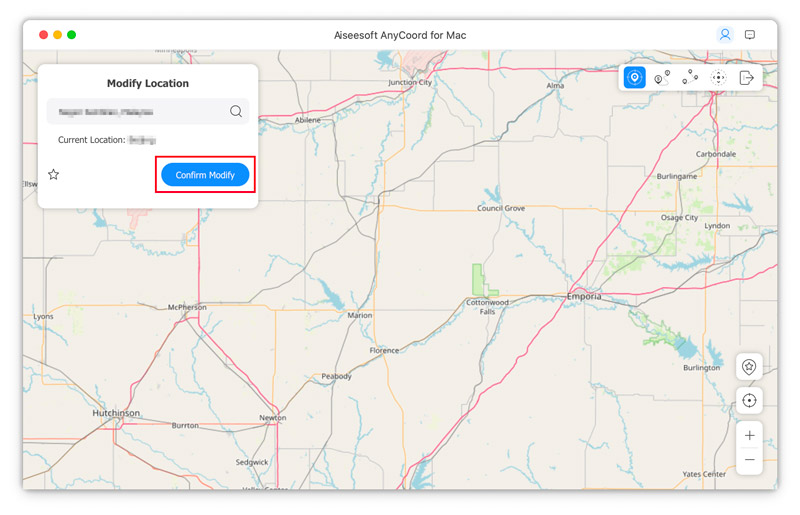
Du kan också välja destination på kartan genom att klicka på den. Och klicka Flytta till och ändra platsen för din iPhone.
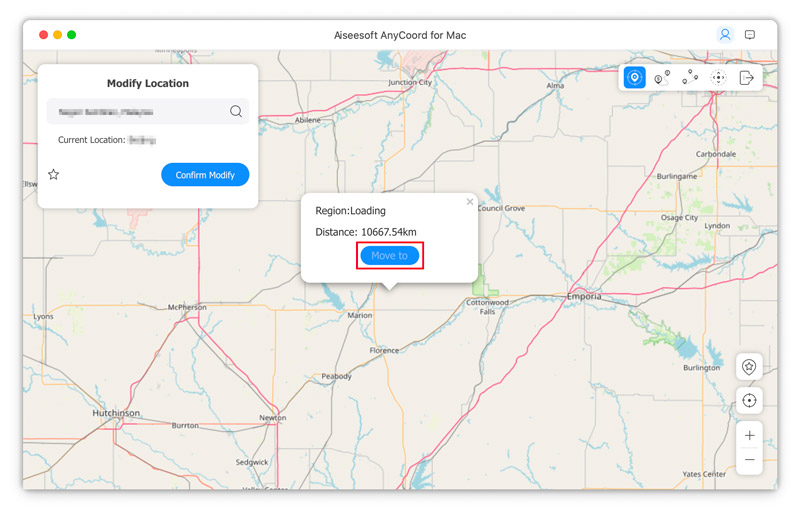
Om du behöver kontrollera eller hantera registreringen av GPS-positionsändring kan du klicka Hantera historik.
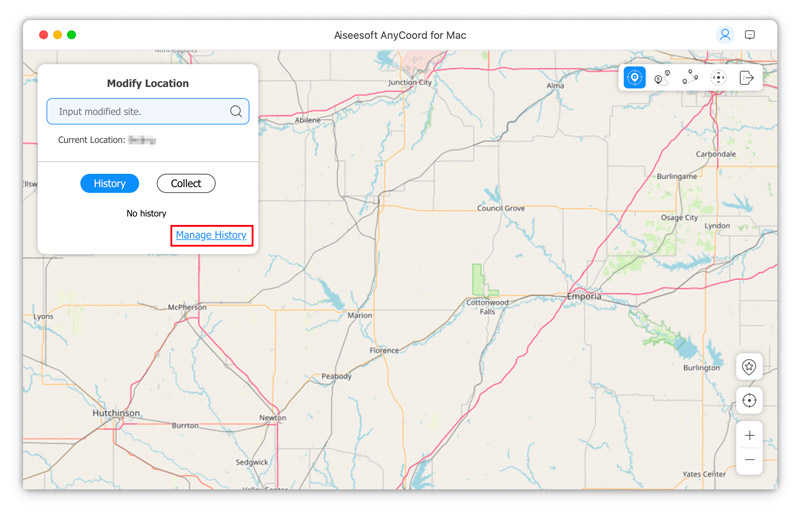
Eller om du vill behålla några destinationer så att du kan använda dem när som helst i framtiden, kan du samla dem.
Del 3. Simulera GPS-rörelser med anpassad rutt
Använd One-stop Mode
Om du vill låta GPS-positionen för din iPhone röra sig längs med rutten kan du använda One-stop Mode.
steg 1 Välja One-stop-läge på AnyCoords gränssnitt.
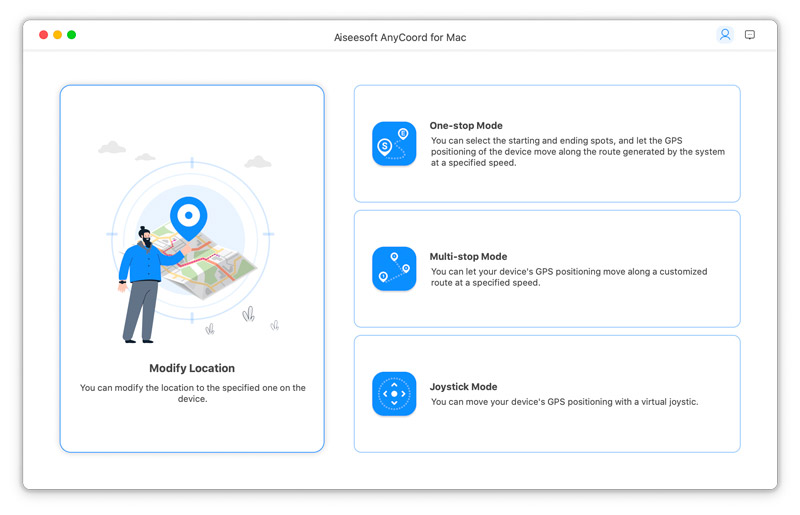
Eller så kan du klicka på One-stop-läge ikonen i det övre högra hörnet av kartan.
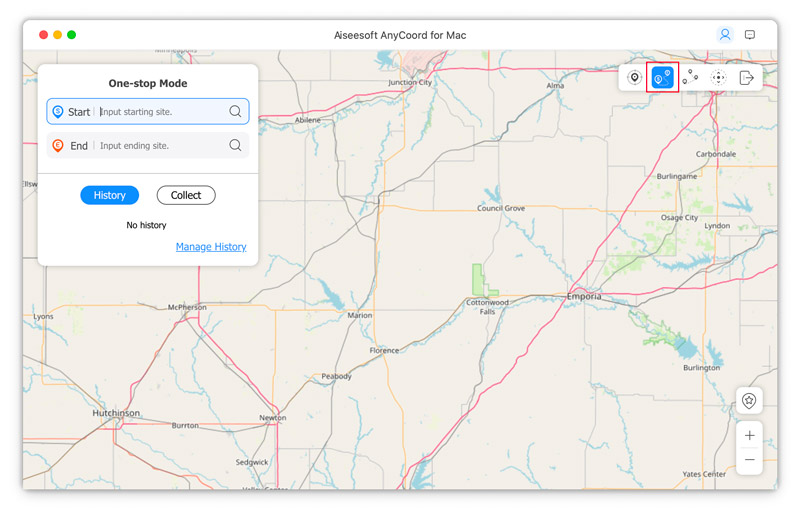
steg 2 Ange sedan startpunkten och slutpunkten för din rutt. AnyCoord kommer att designa och välja ett rörelsespår åt dig.
Dessutom kan du klicka på webbplatsen på kartan och välja Använd utgångspunkten för att få den här sidan att bli startsidan.
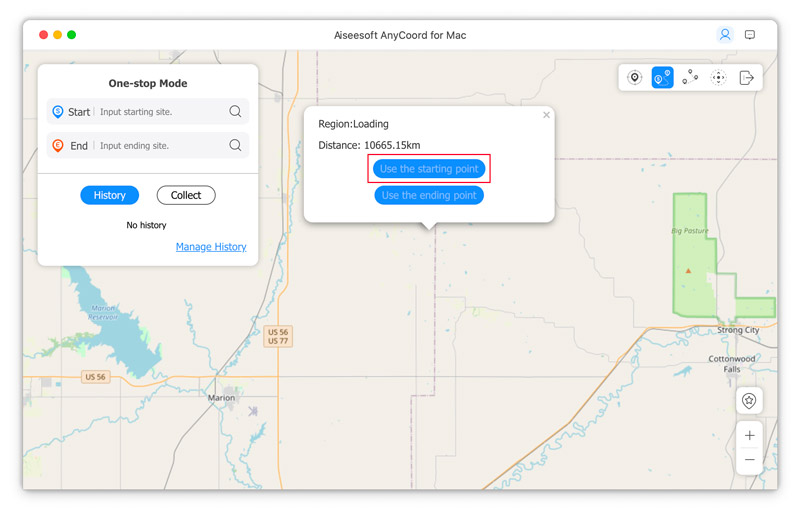
Slutligen kan du klicka på Börja flytta knappen för att få din iPhone-plats att röra sig längs en simulerad rutt.
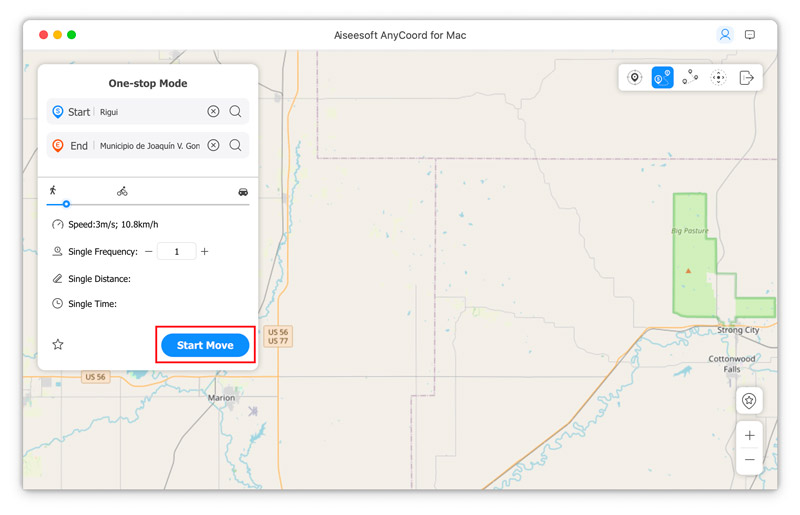
Dessutom kan du justera rörelsehastigheten genom att dra platsen på fältet och ställa in rörelsetiderna genom att mata in numret.
Använd Multi-stop Mode
Du kan använda det här läget när du vill flytta din iPhones GPS-plats och passera olika utvalda punkter.
steg 1 Välja Flerstoppsläge på gränssnittet först.
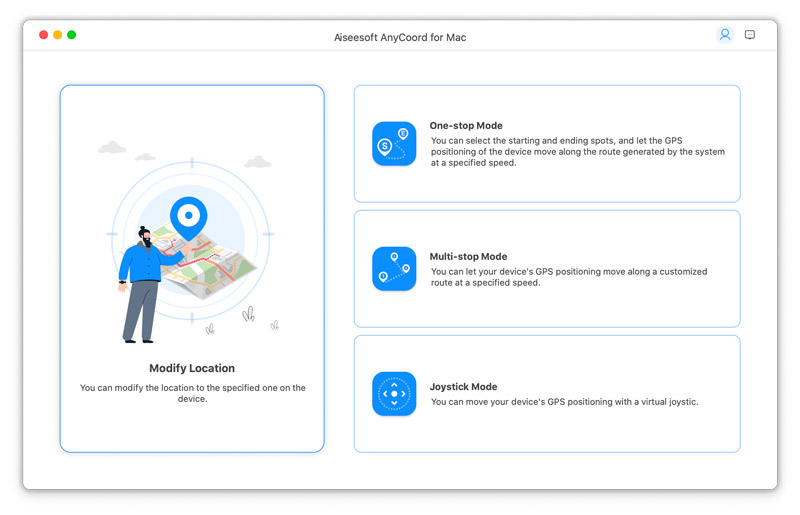
Du kan också klicka på Flerstoppsläge ikonen i det övre högra hörnet av kartan.
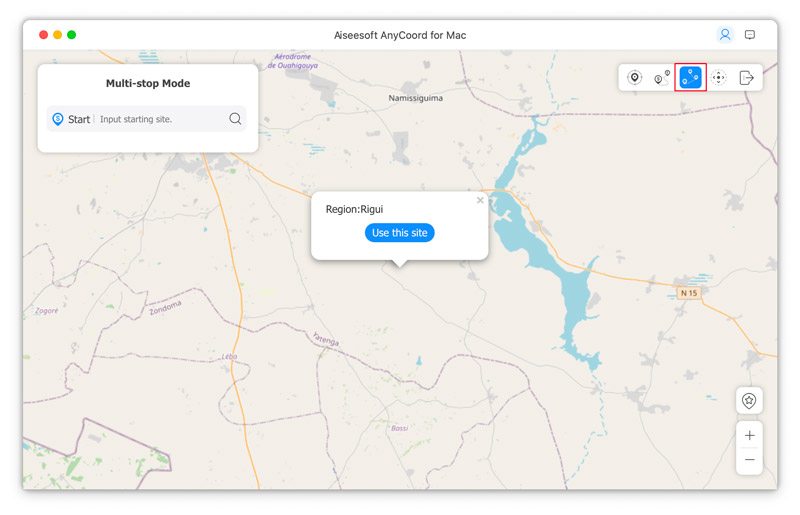
steg 2 Senare måste du välja webbplatser baserat på dina behov genom att klicka på webbplatserna på kartan med musen och klicka Använd den här webbplatsen.
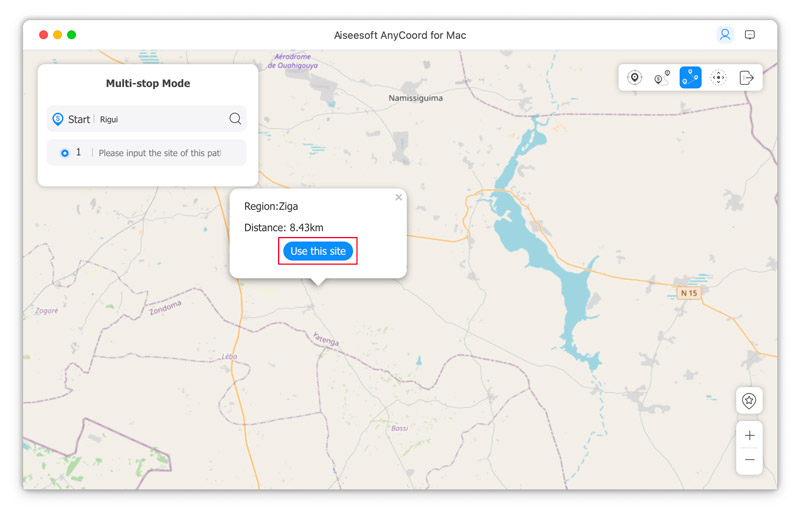
Och klicka sedan på Börja flytta för att flytta GPS-platsen.
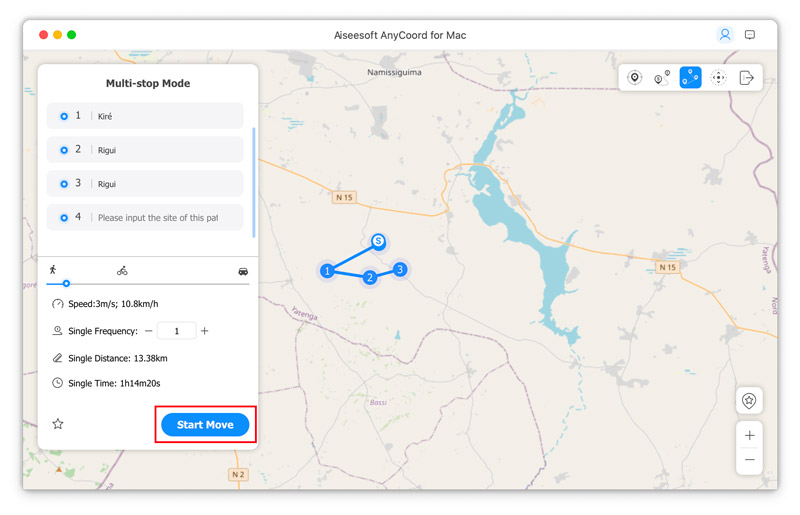
Använd joystickläge
Om du vill flytta GPS-positionen för dina iOS-enheter utan begränsning av rutter kan du använda Joystick Mode.
steg 1 För att flytta GPS-platsen fritt bör du välja Joystick-läge knappen i AnyCoords gränssnitt.
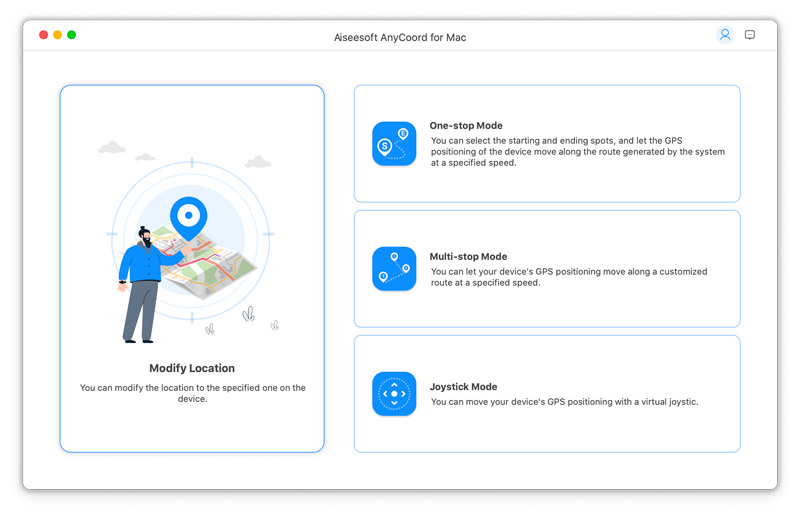
Du kan välja Joystick-läge ikonen på kartan också.
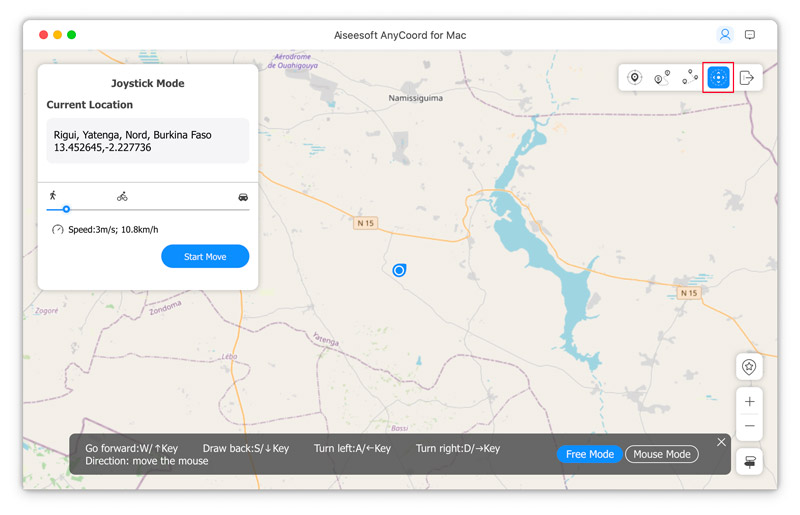
steg 2 Sedan kan du använda musen eller tangentbordet för att styra din iPhones rörelseväg för att ändra riktningar och platser för din rörelse.
Om du vill använda tangentbordet för att styra den rörliga rutten måste du välja Fritt läge.
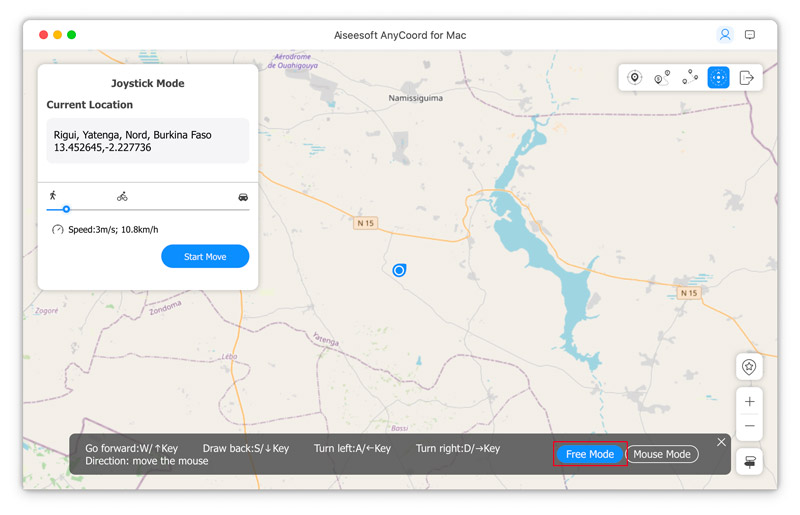
Om du vill använda musen för att styra den rörliga rutten måste du välja Musläge.